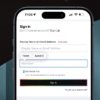У Apple хороший выбор рингтонов для iPhone, но даже они могут устареть. Вот как изменить свой рингтон на тот, который вы купили у Apple или сделали для себя, а также как установить определенные рингтоны для отдельных контактов.
У большинства из нас в тот или иной момент случается усталость от мелодии звонка. К счастью, переключить мелодию звонка в любое время достаточно просто, и это займет всего несколько секунд.

Как изменить мелодию звонка на вашем iPhone
Откройте «Настройки». Нажмите «Звук и тактильные ощущения». В разделе «Звуки и модели вибрации» нажмите на звук, который хотите изменить.
Совет: это не только для iPhone. Вы также можете установить рингтоны для iPad и iPod touch.
Вы также можете установить рингтоны для отдельных контактов, что может быть особенно полезно, если вы относитесь к тому типу людей, которые проверяют ваши звонки.

Как установить рингтон для конкретного контакта
Открытие контактов. Нажмите на контакт, для которого вы хотите установить мелодию звонка. Нажмите «Изменить» Нажмите «Рингтон». Нажмите на песню или рингтон, которые вы хотите установить. Нажмите «Готово»
Вы также можете установить собственные текстовые тона и шаблоны вибрации в этом же разделе.
Если вам не нравится ни один из рингтонов по умолчанию, вы всегда можете отправиться в магазин рингтонов Apple и купить новые рингтоны.

Как купить рингтоны для iPhone, iPad или iPod touch
Откройте iTunes Store. Внизу нажмите «Еще» Tap Tones. Найдите понравившуюся мелодию звонка. Нажмите на цену. Выберите, следует ли установить ее в качестве мелодии звонка по умолчанию, текстовой мелодии или назначить ее контакту, или нажмите «Готово», чтобы установить ее позже. Подтвердите покупку.